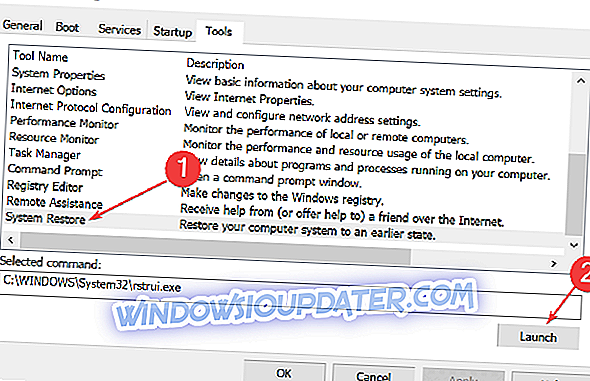अक्सर DAT फ़ाइल के दूषित होने के उदाहरण हैं। यह फिर से बहुत सारे मुद्दों को जन्म दे सकता है, विशेष एप्लिकेशन के साथ जिसने डीएटी फ़ाइल को गलत तरीके से काम किया है।
सौभाग्य से, DAT फ़ाइल त्रुटि को ठीक करना काफी आसान है, यह सिर्फ कुछ कदम है जो आपको जल्दी से वापस ट्रैक पर ला सकता है।
DAT फाइल त्रुटियों को जल्दी ठीक करने के लिए चरण
चरण 1: सिस्टम रिस्टोर करना
यह अक्सर डीएटी फ़ाइल त्रुटियों से निपटने का सबसे आसान तरीका है, जो आपको त्वरित समय में अपने मुद्दों पर राहत प्रदान कर सकता है।
यहाँ कदम हैं:
- Msconfig लॉन्च करें। फिर से, सबसे आसान तरीका है कि Cortana खोज बॉक्स में msconfig टाइप करें, खोज परिणाम से सिस्टम कॉन्फ़िगरेशन एप्लिकेशन पर राइट क्लिक करें और व्यवस्थापक के रूप में रन चुनें। वैकल्पिक रूप से, आप विंडोज कुंजी और आर मारकर रन डायलॉग बॉक्स भी लॉन्च कर सकते हैं। चलाएँ संवाद बॉक्स में msconfig टाइप करें और एंटर दबाएं।
- सिस्टम कॉन्फ़िगरेशन विंडो में, टूल का चयन करें
- सिस्टम टूल नाम की सूची से सिस्टम पुनर्स्थापना चुनें और लॉन्च को हिट करें
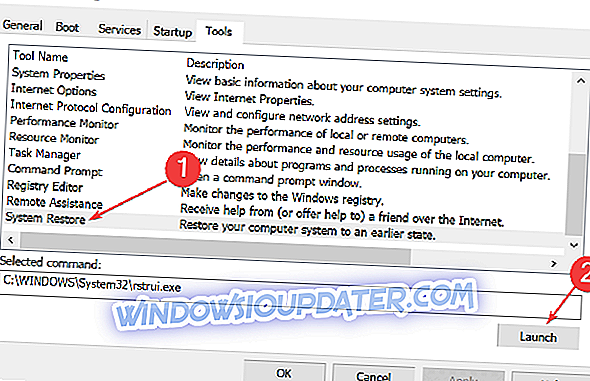
- ऑन-स्क्रीन चरणों का पालन करें, जिसमें उस तारीख का चयन करना शामिल है जिसे आप चाहते हैं कि आपका सिस्टम वापस लुढ़का हो। जब आप पहली बार DAT फ़ाइल के साथ समस्याओं का अनुभव करना शुरू करते हैं, तो निश्चित रूप से, आपको एक तारीख का चयन करना होगा।
चरण 2: एसएफसी स्कैन करें

आपके लिए प्रयास करने का एक और विकल्प यह होगा कि आपके सिस्टम की एक sfcscan यह सुनिश्चित करें कि आपकी सभी फाइलें सही क्रम में हों। यहाँ कदम हैं:
- भागो संवाद बॉक्स लॉन्च करने के लिए विंडोज कुंजी + आर मारो।
- Windows कमांड प्रॉम्प्ट लॉन्च करने के लिए cmd टाइप करें और एंटर दबाएं। वैकल्पिक रूप से, आप केवल Cortana खोज बॉक्स में cmd टाइप कर सकते हैं, कमांड प्रॉम्प्ट पर राइट क्लिक करें और व्यवस्थापक के रूप में रन का चयन करें।
- कमांड प्रॉम्प्ट विंडो में, sfc / scannow टाइप करें और एंटर दबाएं।
- प्रक्रिया पूरी होने तक प्रतीक्षा करें। स्कैन को 100 प्रतिशत पूर्ण होने में कुछ मिनट लग सकते हैं।
अपने पीसी को पुनरारंभ करें। DAT फ़ाइल त्रुटियों को अच्छे के लिए जाना चाहिए।
इसके अलावा, यहां कुछ अतिरिक्त संसाधन हैं जिन्हें आप आज़मा सकते हैं।
- आप इन उपकरणों के साथ भ्रष्ट AVI फ़ाइलों को जल्दी से ठीक कर सकते हैं
- एक बार और सभी के लिए भ्रष्ट फॉक्सप्रो डीबीएफ फ़ाइलों को कैसे ठीक करें
- विंडोज 10 में Camtasia 9 ब्लैक स्क्रीन त्रुटियों को कैसे ठीक करें